Шест начина да стартирате диспечера на задачите в Windows

Когато виси всички програми, или при стартиране на компютъра да се забави диво - да знаят хората, се препоръчва да отворите диспечера на задачите и да видим какъв процес е довел до това положение. Всичко това е добре, ако знаете как да го отворите. Но за начинаещ, че дори може да се превърне nepriodolimoy сложност. Но това е много лесно! Сега ще дам 6 лесни начина как да се обадите на диспечера на задачите в Windows 7, 8 или 10.
Това е като един класически начин. Той е бил използван още в Windows XP и по-стари версии. Така че, това е необходимо да натиснете едновременно Трите ключа - Ctrl. Alt и Del. След това, което виждаме тук, че на меню:

Щракнете върху мишката, за да щракнете върху Task Manager и тя ще се отвори!
Вариант 2. Ctrl + Shift + Esc
Тази клавишна комбинация замества този, който е бил използван в първата версия и ви позволява незабавно да стартира Task Manager, без меню действие. Освен това, сега натиснете този бутон можете с пръсти на едната ръка: на Ctrl левица, олевяване и Esc. Просто, бързо и ефективно!
Вариант 3. панел задачи windose
Обадете се на диспечера на задачите може да бъде по всяко време с помощта на лентата на задачите за бърз достъп меню (това е, че в долната част на екрана икона на приложение). Просто кликнете в свободна то място, кликнете с десния бутон и изберете опцията в менюто:

Аспект 4. С бутона Start
Това е още един много бърз и удобен начин, което за съжаление не е на разположение на Windows 8. Само за "осем" няма бутон Start =) Но на windose 8.1 е то. За Windows 10 също е важна. Просто кликнете с десния бутон на мишката върху бутона Start и ще видите меню, което е това:
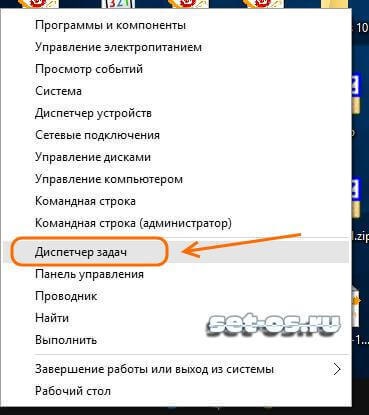
И тук е мястото, което позволява да отворите диспечера на задачите на Windows.
5. Опция за команден ред
За да използвате този метод, първо ще бъде необходимо да се обадите на командния ред. За да направите това, щракнете върху Старт изкопаване и напишете думата "Command":
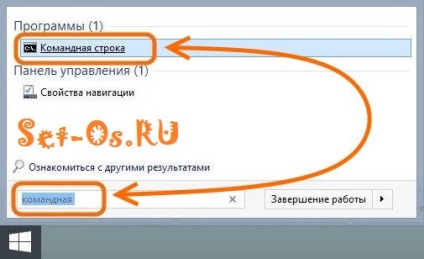
Резултатите от търсенето ще бъдат етикет, на които е необходимо да кликнете. А командния ред windose. Сега, в тази черна кутия, трябва да въведете командата Taskmgr и натиснете бутона Enter.
След това тя ще се отвори диспечера на задачите.
Вариант 6 Командата "Run"
За да използвате този метод, вие ще трябва да натиснете два бутона - Win + R. По този начин, когато отворите прозореца Run. С него можете да извършвате различни команди и достъп до различни настройки на Windows, включително задачата да започне програма за управление, понякога наричан също диспечер процеси. Е, тогава ще се наложи да въведете Taskmgr команда и натиснете OK.
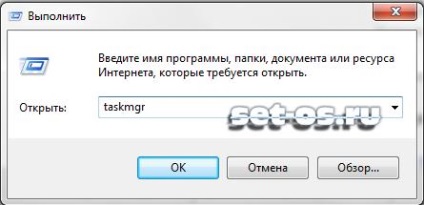
Също така е интересно:
Свързани статии
